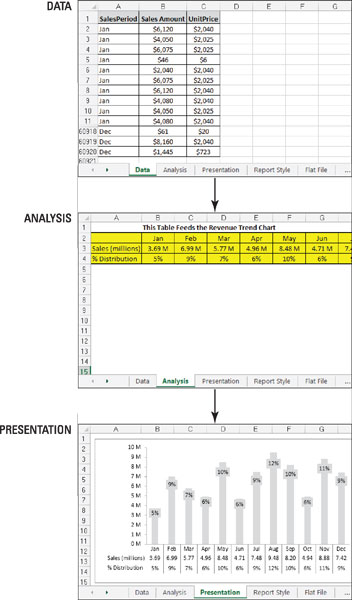Egy adatmodell biztosítja az alapot, amelyre az Excel jelentéskészítési mechanizmus épül. Az adatmodellben az egyik legfontosabb fogalom az adatok, az elemzés és a megjelenítés szétválasztása. Az alapötlet az, hogy nem akarja, hogy az adatok túlságosan összekapcsolódjanak az adatok egyetlen konkrét megjelenítési módjával.
Ha ezt a koncepciót szeretné körüljárni, gondoljon egy számlára. Amikor számlát kap, nem feltételezi, hogy a számlán szereplő pénzügyi adatok az adatok valódi forrása. Ez csupán egy adatbázisban tárolt adatok bemutatása. Ezek az adatok sok más módon elemezhetők és bemutathatók: diagramokban, táblázatokban vagy akár webhelyeken. Ez nyilvánvalónak hangzik, de az Excel-felhasználók gyakran egyesítik az adatokat, az elemzéseket és a prezentációkat.
Például egyes Excel-munkafüzetek 12 lapot tartalmaznak, amelyek mindegyike egy hónapot jelent. Az egyes lapokon az adott hónap adatai képletekkel, kimutatástáblákkal és összefoglalókkal együtt szerepelnek. Most mi történik, ha negyedévenkénti összefoglalót kérnek? Hozzáad további képleteket és lapot, hogy egyesítse az adatokat az egyes hónapok lapjain? Az alapvető probléma ebben a forgatókönyvben az, hogy a lapok valójában olyan adatértékeket képviselnek, amelyek az elemzés bemutatásába keverednek.
A jelentésekkel jobban összhangban lévő példaért tekintse meg a következő ábrát. Az ehhez hasonló, kemény kódolású táblázatok gyakoriak. Ez a táblázat adatok, elemzések és prezentációk ötvözete. Ez a táblázat nem csak egy adott elemzéshez köti, de kevés vagy egyáltalán nem átlátható, hogy az elemzés pontosan miből áll. Továbbá, mi történik, ha negyedévenként kell jelentést készítenie, vagy ha az elemzés egy másik dimenziójára van szükség? Több oszlopból és sorból álló táblázatot importál? Hogyan érinti ez a modelledet?

Kerülje az adatokat, elemzést és prezentációt egyesítő, kemény kódolt táblázatokat.
Alternatív megoldásként három réteget hoz létre az adatmodellben: egy adatréteget, egy elemzési réteget és egy megjelenítési réteget. Ezeket a rétegeket három különböző táblázatnak tekintheti egy Excel-munkafüzetben: egy lap a jelentést tápláló nyers adatok tárolására, egy lap az adatok elemzésére és alakítására szolgáló állomáshelyként szolgál, egy lap pedig bemutató réteg. Ez az ábra egy hatékony adatmodell három rétegét mutatja be:
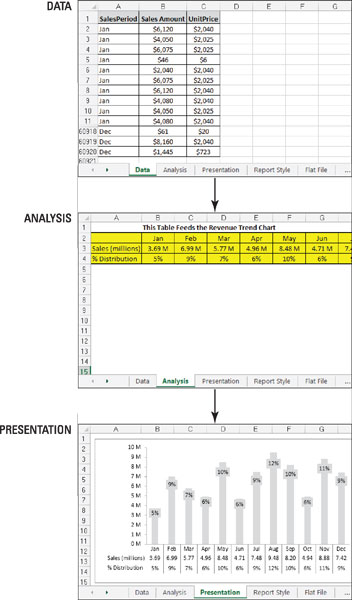
A hatékony adatmodell elkülöníti az adatokat, az elemzést és a prezentációt.
Mint látható, a nyers adatkészlet a saját lapján található. Bár az adatkészlet bizonyos szintű összesítést alkalmaz, hogy kezelhetően kicsi legyen, az adatlapon nem történik további elemzés.
Az elemzési réteg elsősorban olyan képletekből áll, amelyek elemzik és az adatrétegből formázott táblázatokba vonják be az adatokat, amelyeket általában átmeneti tábláknak neveznek . Ezek az átmeneti táblák végső soron a prezentációs réteg jelentési összetevőit táplálják. Röviden, az elemzési réteget tartalmazó lap lesz az a szakaszoló terület, ahol az adatok összegzése és formázása a jelentési összetevők betáplálására szolgál. Megjegyzés az Elemzés lapon, a képletsor azt mutatja, hogy a táblázat az Adat lapra hivatkozó képletekből áll.
Ennek a beállításnak van néhány előnye. Először is, a teljes jelentési modell egyszerűen frissíthető, ha egyszerűen lecseréli a nyers adatokat egy frissített adatkészletre. Az Elemzés lap képletei továbbra is a legfrissebb adatokkal dolgoznak. Másodszor, bármilyen további elemzés könnyen létrehozható az Elemzés lapon található képletek különböző kombinációinak használatával. Ha olyan adatokra van szüksége, amelyek nem léteznek az Adatlapon, egyszerűen hozzáfűzhet egy oszlopot a nyers adatkészlet végéhez anélkül, hogy megzavarná az Elemzés vagy a Bemutató lapokat.
Nem feltétlenül kell az adatokat, az elemzési és a prezentációs rétegeket különböző táblázatokon elhelyeznie. Kis adatmodellek esetén könnyebben elhelyezheti adatait a táblázat egyik területén, miközben állomásozó táblázatokat készít ugyanannak a táblázatnak egy másik területén.
Ugyanezen vonalon ne feledje, hogy Ön sem korlátozódik három táblázatra. Ez azt jelenti, hogy lehet több munkalap, amely a nyers adatokat tartalmazza, több lap is elemzi, és több, amely prezentációs rétegként szolgál.
Bárhová is választja a különböző rétegek elhelyezését, ne feledje, hogy az ötlet ugyanaz marad. Az elemzési rétegnek elsősorban képletekből kell állnia, amelyek az adatlapokról adatokat gyűjtenek be a prezentáció betáplálásához használt állomásozó táblázatokba.